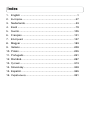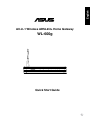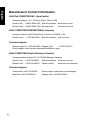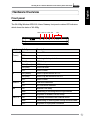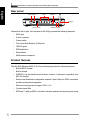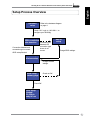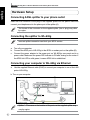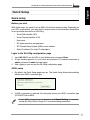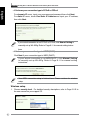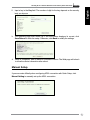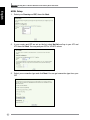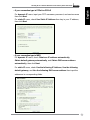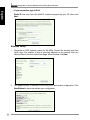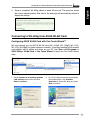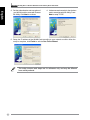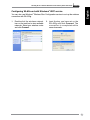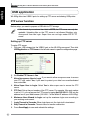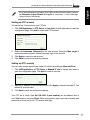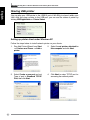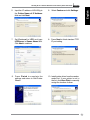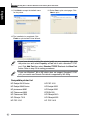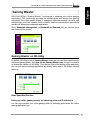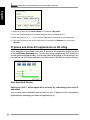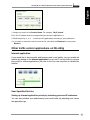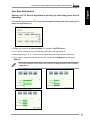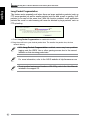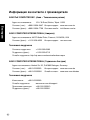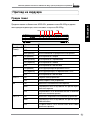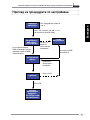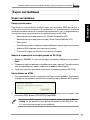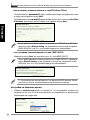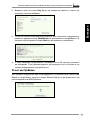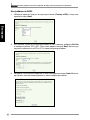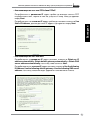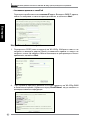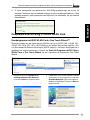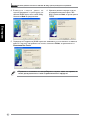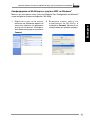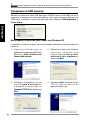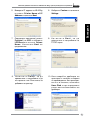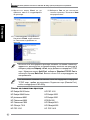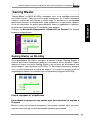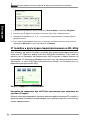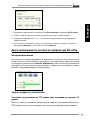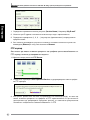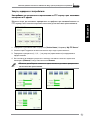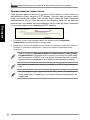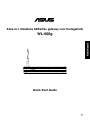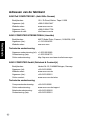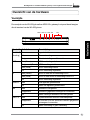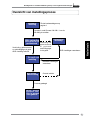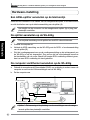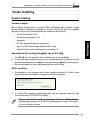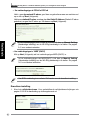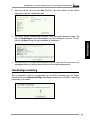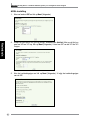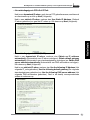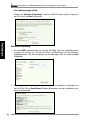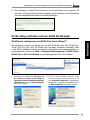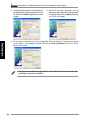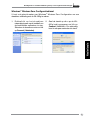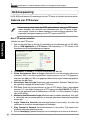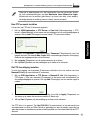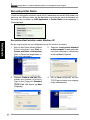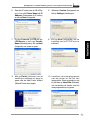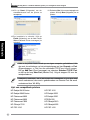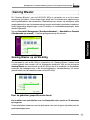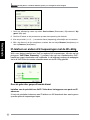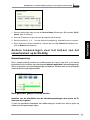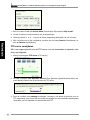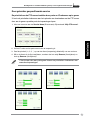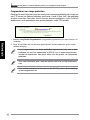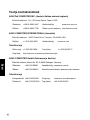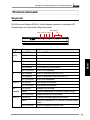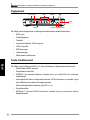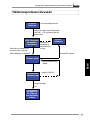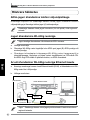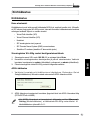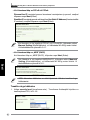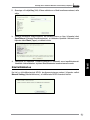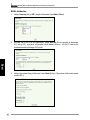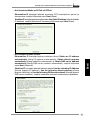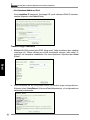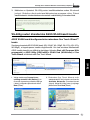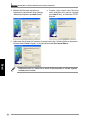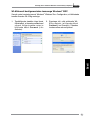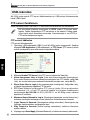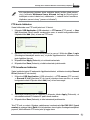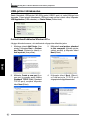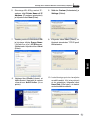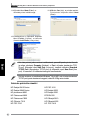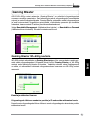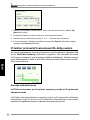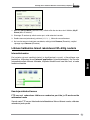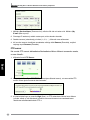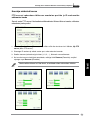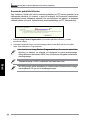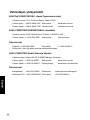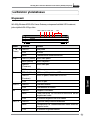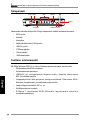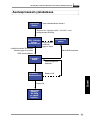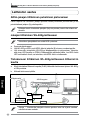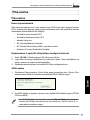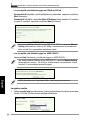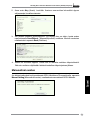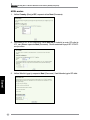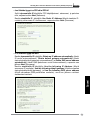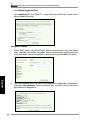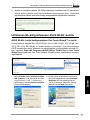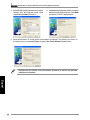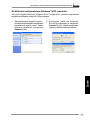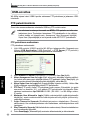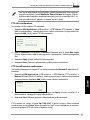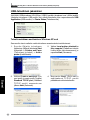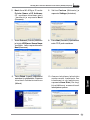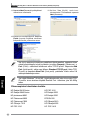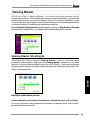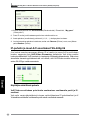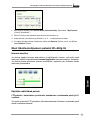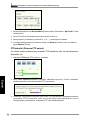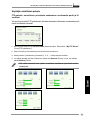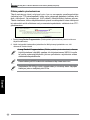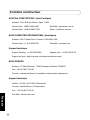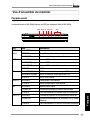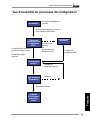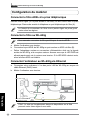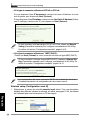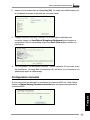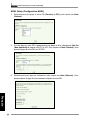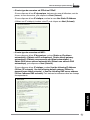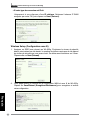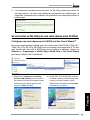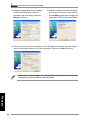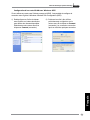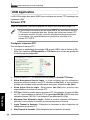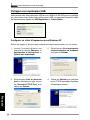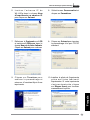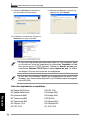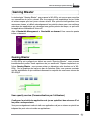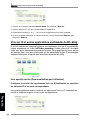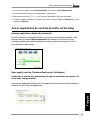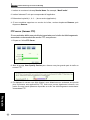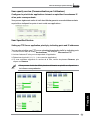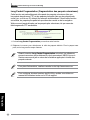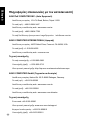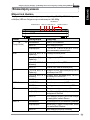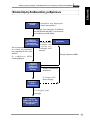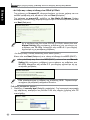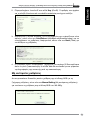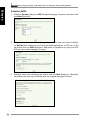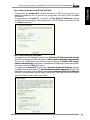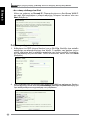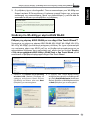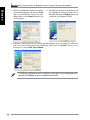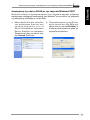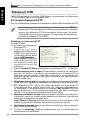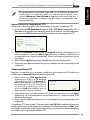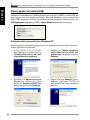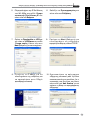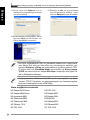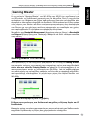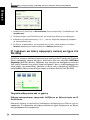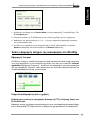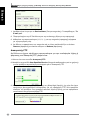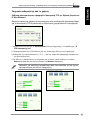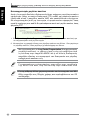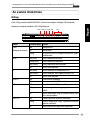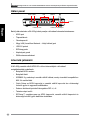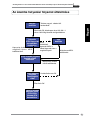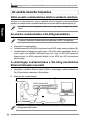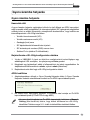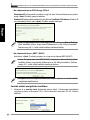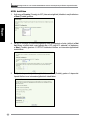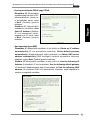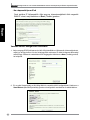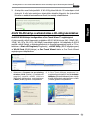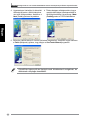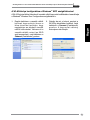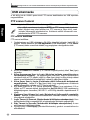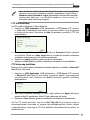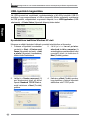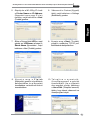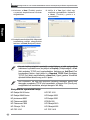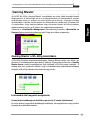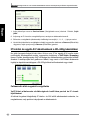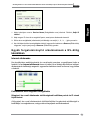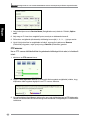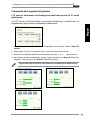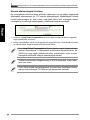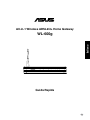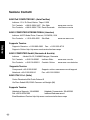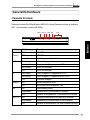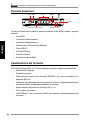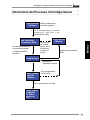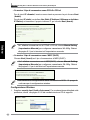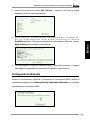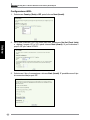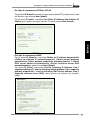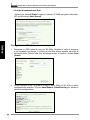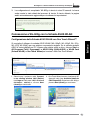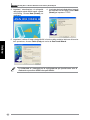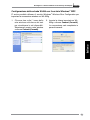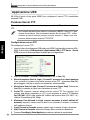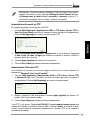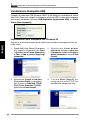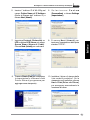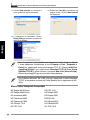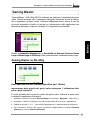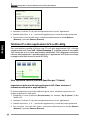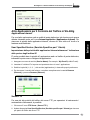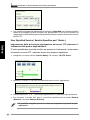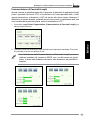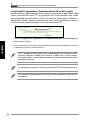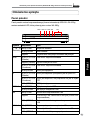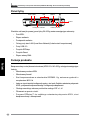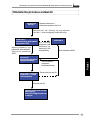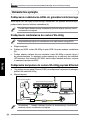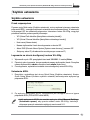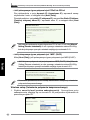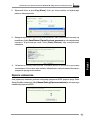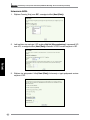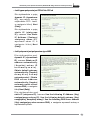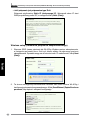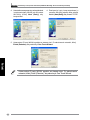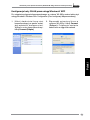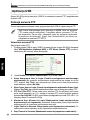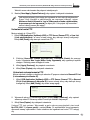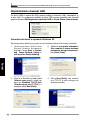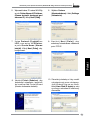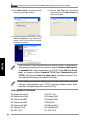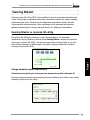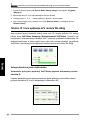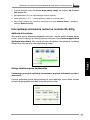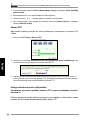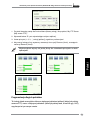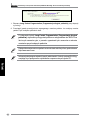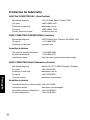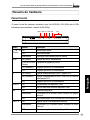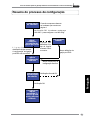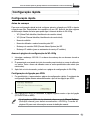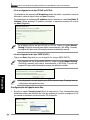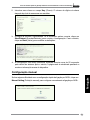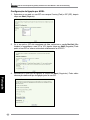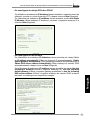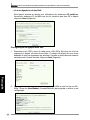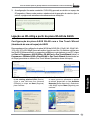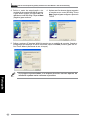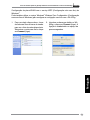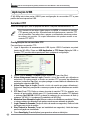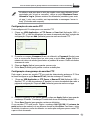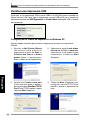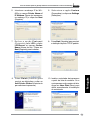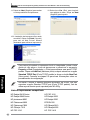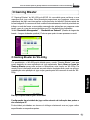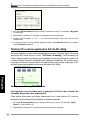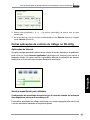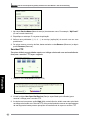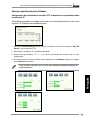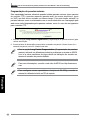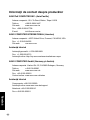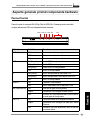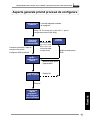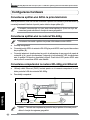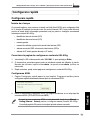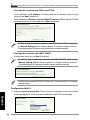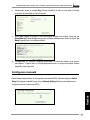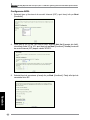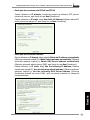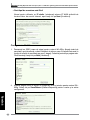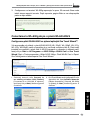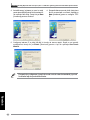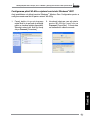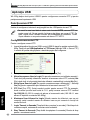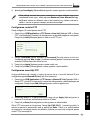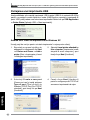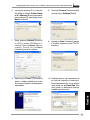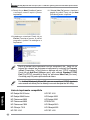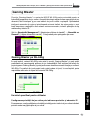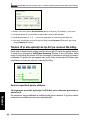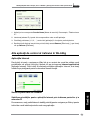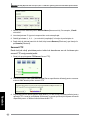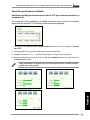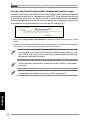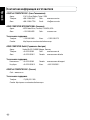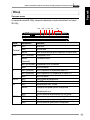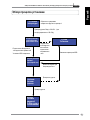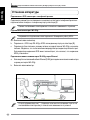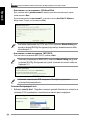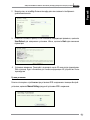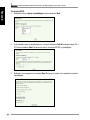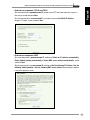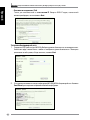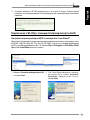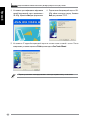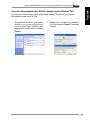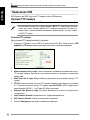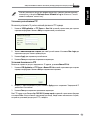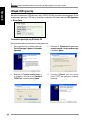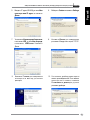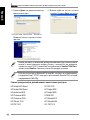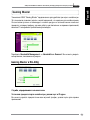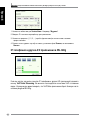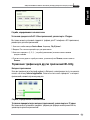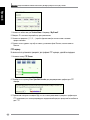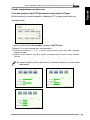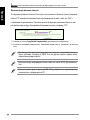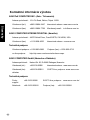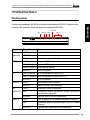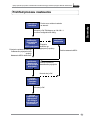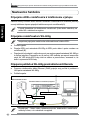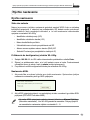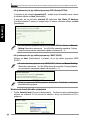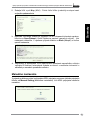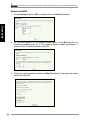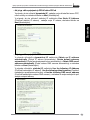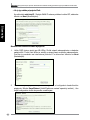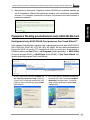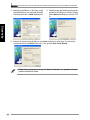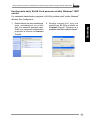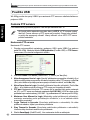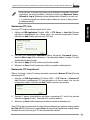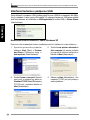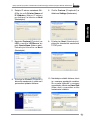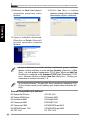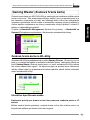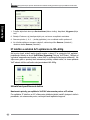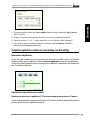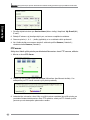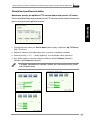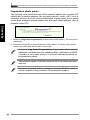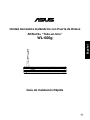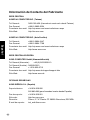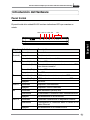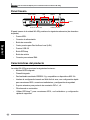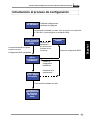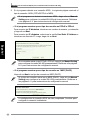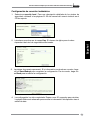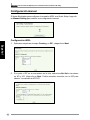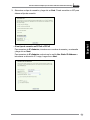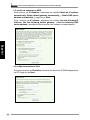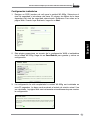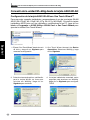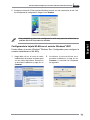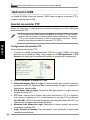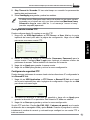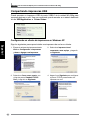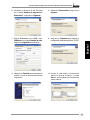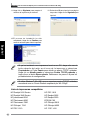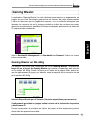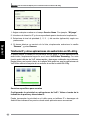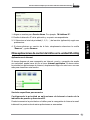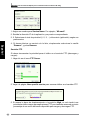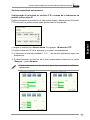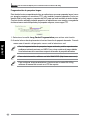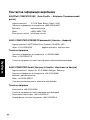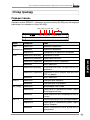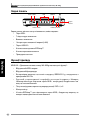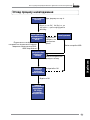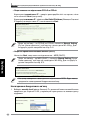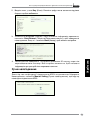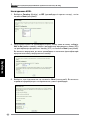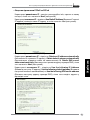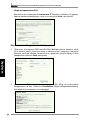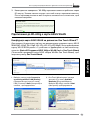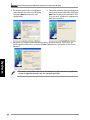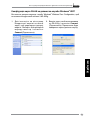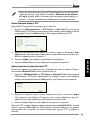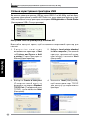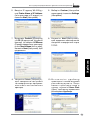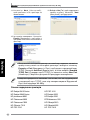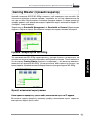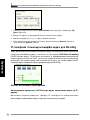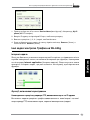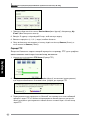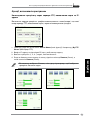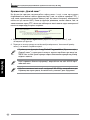Asus WL-600g Руководство пользователя
- Категория
- Маршрутизаторы
- Тип
- Руководство пользователя
Страница загружается ...
Страница загружается ...
Страница загружается ...
Страница загружается ...
Страница загружается ...
Страница загружается ...
Страница загружается ...
Страница загружается ...
Страница загружается ...
Страница загружается ...
Страница загружается ...
Страница загружается ...
Страница загружается ...
Страница загружается ...
Страница загружается ...
Страница загружается ...
Страница загружается ...
Страница загружается ...
Страница загружается ...
Страница загружается ...
Страница загружается ...
Страница загружается ...
Страница загружается ...
Страница загружается ...
Страница загружается ...
Страница загружается ...
Страница загружается ...

27
Български
Краткоръководствозапотребителя
БезжичендомашеншлюзAll-in-1ADSL2/2+
WL-600g
®
Страница загружается ...
Страница загружается ...
Страница загружается ...
Страница загружается ...
Страница загружается ...
Страница загружается ...
Страница загружается ...
Страница загружается ...
Страница загружается ...
Страница загружается ...
Страница загружается ...
Страница загружается ...
Страница загружается ...
Страница загружается ...
Страница загружается ...
Страница загружается ...
Страница загружается ...
Страница загружается ...
Страница загружается ...
Страница загружается ...
Страница загружается ...
Страница загружается ...
Страница загружается ...
Страница загружается ...
Страница загружается ...
Страница загружается ...
Страница загружается ...
Страница загружается ...
Страница загружается ...
Страница загружается ...
Страница загружается ...
Страница загружается ...
Страница загружается ...
Страница загружается ...
Страница загружается ...
Страница загружается ...
Страница загружается ...
Страница загружается ...
Страница загружается ...
Страница загружается ...
Страница загружается ...
Страница загружается ...
Страница загружается ...
Страница загружается ...
Страница загружается ...
Страница загружается ...
Страница загружается ...
Страница загружается ...
Страница загружается ...
Страница загружается ...
Страница загружается ...
Страница загружается ...
Страница загружается ...
Страница загружается ...
Страница загружается ...
Страница загружается ...
Страница загружается ...
Страница загружается ...
Страница загружается ...
Страница загружается ...
Страница загружается ...
Страница загружается ...
Страница загружается ...
Страница загружается ...
Страница загружается ...
Страница загружается ...
Страница загружается ...
Страница загружается ...
Страница загружается ...
Страница загружается ...
Страница загружается ...
Страница загружается ...
Страница загружается ...
Страница загружается ...
Страница загружается ...
Страница загружается ...
Страница загружается ...
Страница загружается ...
Страница загружается ...
Страница загружается ...
Страница загружается ...
Страница загружается ...
Страница загружается ...
Страница загружается ...
Страница загружается ...
Страница загружается ...
Страница загружается ...
Страница загружается ...
Страница загружается ...
Страница загружается ...
Страница загружается ...
Страница загружается ...
Страница загружается ...
Страница загружается ...
Страница загружается ...
Страница загружается ...
Страница загружается ...
Страница загружается ...
Страница загружается ...
Страница загружается ...
Страница загружается ...
Страница загружается ...
Страница загружается ...
Страница загружается ...
Страница загружается ...
Страница загружается ...
Страница загружается ...
Страница загружается ...
Страница загружается ...
Страница загружается ...
Страница загружается ...
Страница загружается ...
Страница загружается ...
Страница загружается ...
Страница загружается ...
Страница загружается ...
Страница загружается ...
Страница загружается ...
Страница загружается ...
Страница загружается ...
Страница загружается ...
Страница загружается ...
Страница загружается ...
Страница загружается ...
Страница загружается ...
Страница загружается ...
Страница загружается ...
Страница загружается ...
Страница загружается ...
Страница загружается ...
Страница загружается ...
Страница загружается ...
Страница загружается ...
Страница загружается ...
Страница загружается ...
Страница загружается ...
Страница загружается ...
Страница загружается ...
Страница загружается ...
Страница загружается ...
Страница загружается ...
Страница загружается ...
Страница загружается ...
Страница загружается ...
Страница загружается ...
Страница загружается ...
Страница загружается ...
Страница загружается ...
Страница загружается ...
Страница загружается ...
Страница загружается ...
Страница загружается ...
Страница загружается ...
Страница загружается ...
Страница загружается ...
Страница загружается ...
Страница загружается ...
Страница загружается ...
Страница загружается ...
Страница загружается ...
Страница загружается ...
Страница загружается ...
Страница загружается ...
Страница загружается ...
Страница загружается ...
Страница загружается ...
Страница загружается ...
Страница загружается ...
Страница загружается ...
Страница загружается ...
Страница загружается ...
Страница загружается ...
Страница загружается ...
Страница загружается ...
Страница загружается ...
Страница загружается ...
Страница загружается ...
Страница загружается ...
Страница загружается ...
Страница загружается ...
Страница загружается ...
Страница загружается ...
Страница загружается ...
Страница загружается ...
Страница загружается ...
Страница загружается ...
Страница загружается ...
Страница загружается ...
Страница загружается ...
Страница загружается ...
Страница загружается ...
Страница загружается ...
Страница загружается ...
Страница загружается ...
Страница загружается ...
Страница загружается ...
Страница загружается ...
Страница загружается ...
Страница загружается ...
Страница загружается ...
Страница загружается ...
Страница загружается ...
Страница загружается ...
Страница загружается ...
Страница загружается ...
Страница загружается ...
Страница загружается ...
Страница загружается ...
Страница загружается ...
Страница загружается ...
Страница загружается ...
Страница загружается ...
Страница загружается ...
Страница загружается ...
Страница загружается ...
Страница загружается ...
Страница загружается ...
Страница загружается ...
Страница загружается ...
Страница загружается ...
Страница загружается ...
Страница загружается ...
Страница загружается ...
Страница загружается ...
Страница загружается ...
Страница загружается ...
Страница загружается ...
Страница загружается ...
Страница загружается ...
Страница загружается ...
Страница загружается ...
Страница загружается ...
Страница загружается ...
Страница загружается ...
Страница загружается ...
Страница загружается ...
Страница загружается ...
Страница загружается ...
Страница загружается ...
Страница загружается ...
Страница загружается ...
Страница загружается ...
Страница загружается ...
Страница загружается ...
Страница загружается ...
Страница загружается ...
Страница загружается ...
Страница загружается ...
Страница загружается ...
Страница загружается ...
Страница загружается ...
Страница загружается ...
Страница загружается ...
Страница загружается ...
Страница загружается ...
Страница загружается ...
Страница загружается ...
Страница загружается ...
Страница загружается ...
Страница загружается ...
Страница загружается ...
Страница загружается ...
Страница загружается ...
Страница загружается ...
Страница загружается ...
Страница загружается ...
Страница загружается ...
Страница загружается ...
Страница загружается ...
Страница загружается ...
Страница загружается ...
Страница загружается ...
Страница загружается ...
Страница загружается ...
Страница загружается ...
Страница загружается ...
Страница загружается ...
Страница загружается ...
Страница загружается ...
Страница загружается ...
Страница загружается ...
Страница загружается ...
Страница загружается ...
Страница загружается ...
Страница загружается ...

313
Русский
Руководство по быстрой установке
Универсальный Wireless ADSL2/2+ Home Gateway
WL-600g
®

314
Русский
Контактная информация изготовителя
ASUSTeK COMPUTER INC. (Азия-Тихоокеания)
Адрес: 15 Li-Te Road, Beitou, Taipei 11259
Телефон: +886-2-2894-3447 Сайт: www.asus.com.tw
ASUS COMPUTER INTERNATIONAL (Америка)
Адрес: 44370 Nobel Drive, Fremont, CA 94538, USA
Факс: +1-510-608-4555 Сайт: usa.asus.com
Техническая поддержка
Телефон: +1-502-995-0883 Факс: +1-502-933-8713
Онлайн: http://vip.asus.com/eservice/techserv.aspx
ASUS COMPUTER GmbH (Германия и Австрия)
Адрес: Harkort Str. 25, D-40880 Ratingen, Germany
Телефон: +49-2102-95990 Сайт: www.asuscom.de
Факс: +49-2102-959911 Онлайн: www.asuscom.de/sales
Техническая поддержка
Компоненты: +49-2102-95990 Онлайн: www.asuscom.de/support
Ноутбуки: +49-2102-959910 Факс: +49-2102-959911
ASUSTeK COMPUTER INC. (Россия)
Сайт: www.asus.ru
Техническая поддержка
Телефон: +7-(495)-231-1999
Онлайн: http:vip.asus.com/eservice/techserv.aspx

Универсальный Wireless ADSL2/2+ Home Gateway WL-600g Руководство по быстрой установке
315
Русский
Обзор
Передняя панель
На передней панели WL-600g находятся индикаторы, которые показывают состояние
WL-600g.
Метка Активность Описание
PWR
(Питание)
ВКЛ. Включено
ВЫК. Нет питания
Мигает Восстановление заводских параметры по умолчанию.
ADSL ВКЛ. (Зеленый) Соединение ADSL
Мигает
(Зеленый)
Готовность ADSL
ВКЛ. (КРАСНЫЙ) Соединение ADSL отключено
ВЫК. ADSL отключен
IP ВКЛ. (Зеленый) ADSL подключен и соединение через PPP
ВКЛ. (Красный) ADSL подключен, но соединение не через PPP
ВЫК. ADSL отключен
USB 2.0 ВКЛ. USB устройство обнаружено
ВЫК. Нет USB устройства
AIR ВКЛ. Беспроводная ЛВС готова
Мигает Передача или прием данных посредством
беспроводной сети
ВЫК. Нет питания или беспроводная ЛВС не готова
LAN 1-4 ВКЛ. Физическое подключение к устройству Ethernet
Мигает Передача или прием данных через Ethernet
ВЫК. Нет питания или физического соединения
PWR ADSL IP USB AIR LAN

Универсальный Wireless ADSL2/2+ Home Gateway WL-600g Руководство по быстрой установке
316
Русский
Задняя панель
Обзор слева направо, на задней панели WL-600g находятся следующие элементы:
• ADSL порт
• Разъем питания
• Кнопка питания
• Четыре сетевых порта
• USB 2.0 порты
• Кнопка EZSetup
• Кнопка сброса
• Разъем SMA антенны
Возможности продукта
WL-600g имеет следующие возможности:
• Встроенный ADSL модем
• Встроенный брандмауэр
• Беспроводная сеть на основе стандарта IEEE802.11g , также совместимая с
устройствами 802.11b.
• Легкий в использовании веб-интерфейс конфигурации : Быстрая установка для
подключения ADSL, настройки беспроводной сети и конфигурации безопасности.
• Поддержка протокола маршрутизации: RIP v1, v2
• Фильтрация трафика на основе правил
• Утилита EZSetup™ для быстрого подключения ADSL, настройки беспроводной
сети и установки безопасности.
PWRADSL
EZ Установка
USB 2.0
LAN
Кнопка питания
Сброс

Универсальный Wireless ADSL2/2+ Home Gateway WL-600g Руководство по быстрой установке
317
Русский
Обзор процесса установки
Установка
аппаратуры
Быстрая установка -
авто-обнаружение
подключения к ADSL
Ручная
Установка
Быстрая установка-
Установка
беспроводной сети
Быстрая
установка-
Итоговая
страница
Быстрая
установка
завершена!
WL-600g готов к
использованию.
Проверка удачна. Вход в 192.168.1.1 для
конфигурации вашего WL-600g.
Подключение
не обнаружено
или показано
подключение
неправильного
типа.
Подключение обнаружено и
тип подключения правильный.
Установка ADSL завершена.
Изменение параметров
беспроводной сети.
Проверка не удачна.
Проверка удачна
Обратитесь к диаграмме
аппаратных средств на странице 4.
Изменение параметров ADSL.

Универсальный Wireless ADSL2/2+ Home Gateway WL-600g Руководство по быстрой установке
318
Русский
Подключение ADSL сплиттера к телефонной розетке
Подключите разъем Line поставляемого в комплекте сплиттера к телефонной розетке и
подключите ваш телефон к телефонному порту сплиттера (A).
Разъем поставляемого сплиттера может отличаться в зависимости от региона.
Подключение сплиттера к WL-600g
Неправильное подключение сплиттера может блокировать работу ADSL .
a. Выключите ваш компьютер.
b. Подключите ADSL порт WL-600g к ADSL или модемному порту на сплиттере (B),
c. Подключите блок питания к разъему питания на задней панели WL-600g и к розетке
питания. Убедитесь, что после включения маршрутизатора индикатор питания горит.
Если индикатор соединения ADSL имеет зеленый цвет, это означает, что соединение
ADSL установлено.
Подключение вашего компьютера к WL-600g через Ethernet
a. Используйте поставляемый кабель Ethernet (RJ45) для подключения вашего компьютера
к одному из портов WL-600g.
b. Включите ваш компьютер.
Сплиттер(разветвитель) *: Название или местоположение портов на
поставляемом сплиттере могут отличаться в зависимости от региона.
Установка аппаратуры

Универсальный Wireless ADSL2/2+ Home Gateway WL-600g Руководство по быстрой установке
319
Русский
Быстрая установка
Перед установкой
Для быстрой установки, сначала вы должны настроить соединение ADSL, затем
беспроводную сеть. Для настройки интернет- соединения на WL-600g, в зависимости от
требований вашего провайдера, вам нужно получить следущую информацию.
• Виртуальный маршрут (VPI)
• Виртуальный канал (VCI)
• Имя узла
• Имя пользователя и пароль
• Адрес DNS сервера
• Статический IP адрес (Для статических IP адресов)
Вход на страницу конфигурации WL-600g
1. Введите
192.168.1.1 в вашем браузере и нажмите Enter.
2. Появится окно для ввода имени пользователя и пароля. По умолчанию имя
пользователя admin, пароль admin (в нижнем регистре).
3. После входа, вы можете увидеть страницу конфигурации WL-600g.
Установка ADSL
1. По умолчанию появляется страница быстрой установки. Мастер быстрой установки
автоматически обнаруживает тип соединения ADSL.
2. Если соединение ADSL обнаружено, следующая страница показывает тип соединения
вашего ADSL (PPPoE/PPPoA or MER).
Если соединение вашего ADSL не обнаружено, щелкните Manual Setting для
ручной установки WL-600g. Инструкции для ручной установки вы можете найти
на страницах 9-11.

Универсальный Wireless ADSL2/2+ Home Gateway WL-600g Руководство по быстрой установке
320
Русский
-- Если показано, что ваш тип соедиения “MER”(DHCP)
Если тип вашего соединения MER (DHCP), щелкните Next .
Если ваше соединение не MER(DHCP), щелкните Manual Setting для ручной
установки WL-600g. Инструкции для ручной установки вы можете найти на
страницах 9-11.
Установка беспроводной сети
1. Выберите
security level. Подробное описание уровней безопасности смотрите на
страницах 21-22 в руководстве пользователя на компакт-диске поддержки.
-- Если показано, что тип соединения -- PPPoE или PPPoA
Для пользователей с динамическим IP, введите ваше имя пользователя и пароль,
затем щелкните Next.
Для пользователей со статическим IP, установите галочку Use Static IP Address и
введите ваш IP адрес, затем щелкните Next.
Если ваше подключение не PPPoE или PPPoA, щелкните Manual Setting для
ручной установки WL-600g. Инструкции для ручной установки вы можете найти
на страницах 9-11.
Установка подключения ADSL завершена. Пожалуйста продолжите
установку беспроводной сети .

Универсальный Wireless ADSL2/2+ Home Gateway WL-600g Руководство по быстрой установке
321
Русский
2. Введите ключ в поле Key. Количество цифр для ключа зависит от выбранного
уровня безопасности.
3. Появится Итоговая страница. Если показанная информация правильна, щелкните
Save/Reboot для завершения установки. Иначе, щелкните Back для изменения
параметров.
4. Установка завершена. Пожалуйста подождите около 50 секунд для перезагрузки.
Web-страница будет обновлена для показа информации об устройстве после
перезагрузки.
Ручная установка
Если вы столкнулись с проблемами при установке ADSL соединения с помощью быстрой
установки, щелкните Manual Setting для ручной установки ADSL соединения.

Универсальный Wireless ADSL2/2+ Home Gateway WL-600g Руководство по быстрой установке
322
Русский
Установка ADSL
1. Выберите вашу
страну и провайдера, затем щелкните Next.
2. Если вашей страны и провайдера нет в списке, выберите
Not list и введите ваш VPI и
VCI затем нажмите Next. Вы можете узнать значения VPI/VCI у провайдера.
3. Выберите тип соединения и нажмите Next. Вы можете узнать тип соединения у вашего
провайдера.

Универсальный Wireless ADSL2/2+ Home Gateway WL-600g Руководство по быстрой установке
323
Русский
-- Если ваш тип соединения - PPPoA или PPPoE
Для пользователей с динамическим IP, вводите ваш PPP имя пользователя, пароль, и
имя услуги затем нажмите Next.
Для пользователей со статическим IP, установите галочку Use Static IP Address,
введите IP адрес, затем нажмите Next.
-- Если ваш тип соединения - MER
Для пользователей с динамическим IP, выберите Obtain an IP address automatically,
Obtain default gateway automatically и Obtain DNS server address automatically, затем
нажмите Next.
Для пользователей со статическим IP, выберите Use the following IP Address, Use the
following default gateway и Use the following DNS server address затем вводите адреса
в соответствующих полях.

Универсальный Wireless ADSL2/2+ Home Gateway WL-600g Руководство по быстрой установке
324
Русский
-- Если ваш тип соединения - IPoA
Только для пользователей со статическим IP. Введите WAN IP адрес, назначенный
вашим провайдером, затем нажмите Next.
Установка беспроводной сети
1. Определите SSID (имя сети) для WL-600g. Выберите уровень безопасности, затем введите ключ.
Количество цифр в вашем ключе зависит от выбранного уровня безопасности. Посмотрите
примечание на веб-странице. Когда закончите, нажмите Next.
2. Эта страница показывает итоговую конфигурацию WL-600g WAN и беспроводной сети. Нажмите
Save/Reboot для сохранения и применения вашей конфигурации.

Универсальный Wireless ADSL2/2+ Home Gateway WL-600g Руководство по быстрой установке
325
Русский
3. Установка завершена. WL-600g перезагружается в течение 50 секунд. Зеленая полоска
показывает состояние перезагрузки. После перезагрузки, веб-страница автоматически обновит
параметры.
Подключение к WL-600g с помощью беспроводной карты ASUS
Настройка беспроводной карты ASUS с помощью One Touch Wizard™
Для лучшего беспроводного подключения мы рекомендуем вам использовать беспроводную карту
ASUS (WL-100gD, WL-100gE, WL-107g, WL-167g, WL169gE). Если вы уже установили беспроводную
ASUS с утилитами и драйверами на ваш ПК, нажмите Start -> All Programs -> ASUS Utility-> WLAN
Card -> One Touch Wizard для запуста утилиты.
1. Выберите Connect to existing wireless LAN
и нажмите Next.
2. One Touch Wizard обнаружит и покажет
доступные AP в списке A v a i l a ble
N e t w o r k s . Вы б ер и те W L -6 0 0g и
нажмитеNext.

Универсальный Wireless ADSL2/2+ Home Gateway WL-600g Руководство по быстрой установке
326
Русский
3. Установите аутентификацию и шифрование
вашей беспроводной карты одинаковые с
WL-600g. Щелкните Next для продолжения.
4. Подключения беспроводной карты к WL-
600g займет несколько секунд. Нажмите
Next для установки TCP/IP.
5. Установите IP адрес беспроводной карты в соответствии с вашей сетью. После
завершения установки щелкните Finish для выхода из One Touch Wizard.
Экраны установки и шаги представлены только для справки и могут отличаться.

Универсальный Wireless ADSL2/2+ Home Gateway WL-600g Руководство по быстрой установке
327
Русский
2. Введите ключ, который вы установили в
WL-600g и нажмите Connect. Соединение
создано.
1.
Для просмотра доступных сетей дважды
щелкните на иконке беспроводной
сети в панели задач. Выберите ваш
беспроводный маршрутизатор и нажмите
Connect.
Настройка беспроводной карты ASUS с помощью службы Windows
®
WZC
Вы также можете использовать службу конфигурации Windows
®
Wireless Zero для установки
беспроводного соединения с WL-600g.

Универсальный Wireless ADSL2/2+ Home Gateway WL-600g Руководство по быстрой установке
328
Русский
WL-600g имеет два USB2.0 порта для FTP сервера и общего USB принтера.
Функция FTP сервера
Перед установкой вам нужно подготовит USB диск.
Если внешний жесткий диск отформатирован в NTFS, FTP сервер будет доступен
только для чтения. Загрузка файлов на FTP сервер не разрешается. Кроме того,
входить смогут только анонимные пользователи. Администраторы не смогут входить
на NTFS FTP сервер.
Уcтановка FTP сервера
Для установки FTP сервера выполните следущее:
1.
Подключите USB диск к порту USB2.0 на задней панели WL-600g. Затем щелкните USB
Application -> FTP Server на левой стороне меню для открытия страницы конфигурации.
Применение USB
2. Установите Enable FTP Server в Yes.
3.
Allow Anonymous User to Login: Если вы разрешаете анонимным пользователям доступ к
FTP серверу, выберите Yes; если вы хотите защитить данные от анонимных пользователей,
выберите No.
4.
Allow Super User to Login: Выберите Yes для разрешения доступа администратору к FTP
серверу.
5.
FTP Port: Установите номер порта для FTP сервера. Например, если номер порта установлен
в 1111, вы можете получить доступ к FTP серверу, введя ftp://192.168.1.1:1111 в адресное окно
вашего браузера (192.168.1.1 - это IP адрес WL-600g по умолчанию).
6.
Maximum User Allowed to Login: установите максимальное количество подключенных
пользователей.
7.
Login Timeout in Seconds: Когда время вышло, соединение разрывается.
8.
Stay Timeout in Seconds: Тайм-аут для неактивного соединения.
9. Нажмите Save/Apply для сохранения и применения параметров.

Универсальный Wireless ADSL2/2+ Home Gateway WL-600g Руководство по быстрой установке
329
Русский
Если вы используете доступ для администратора (как отмечено красным кружком),
пожалуйста установите Maximum Users Allowed to Log in больше на 1 иначе
появится сообщение "server is busy".
Установка учетной записи FTP
Вы можете установить 12 учетных записей для вашего FTP сервера.
1. Нажмите USB Application -> FTP Server -> User List на левой стороне меню для открытия
страницы конфигурации. Нажмите Add для создания новой учетной записи.
2. Укажите имя пользователя и пароль для новой учетной записи. Установите Max. Login для
ограничения доступа. Укажите права доступа.
3. Нажмите
Apply для сохранения учетной записи.
4. Нажмите
Save для сохранения и применения параметров.
Установка безопасности FTP
Вы можете ограничить доступ с определенных IP адресов, установив Banned IP List.
1. Нажмите
USB Application -> FTP Server -> Banned IP List на левой стороне меню для открытия
страницы конфигурации. Нажмите Add для создания нового правила.
2. Введите IP адрес запрещенного узла и нажмите
Apply для его сохранения. Запрещенный IP
должен быть статическим.
3. Нажмите
Save для сохранения и применения параметров.
Ваш FTP сервер готов. Введите ftp://192.168.1.1(:номер порта) в адресной строке вашего браузера
и нажмите Enter. Когда появится приглашение для входа, введите имя пользователя и пароль,
который вы установили для доступа к FTP, и войдите.

Универсальный Wireless ADSL2/2+ Home Gateway WL-600g Руководство по быстрой установке
330
Русский
Общий USB принтер
Вы можете подключить USB принтер к порту USB 2.0 WL-600g для общего использования. После
подключения принтера к USB порту, вы можете посмотреть состояние принтера USB Application
-> Printer Status.
1. Запустите мастер установки принтера
Пуск->Принтеры и факсы->Установка
принтера.
2.
Выберите Локальный принтер,
подключенный к этому компьютеру
и нажмите Далее.
3. Выберите Создать новый порт и
установите тип порта как Standard
TCP/IP Port, затем нажмите Далее
.
4. Нажмите Д а л е е для настройки
порта TCP/IP для доступа к сетевому
принтеру.
Установка принтера под Windows XP
Для установки принтера выполните следущие шаги.

Универсальный Wireless ADSL2/2+ Home Gateway WL-600g Руководство по быстрой установке
331
Русский
5. Введите IP адрес WL-600g в поле Имя
принтера или IP адрес и нажмите
Далее.
6. Выберите Custom и нажмите Settings
7. Установите Используемый протокол
в значение LPR, а поле Имя очереди
в значение LPRServer. Нажмите
Далее.
8. Нажмите Далее для завершения
установки стандартного порта TCP/IP.
9. Нажмите Готово для завершения
и возврата в мастер установки
принтера.
10. Установите драйвер принтера из
списка производителей. Если вашего
принтера нет в списке, нажмите
Установить с диска для ручного
указания драйвера.
Страница загружается ...
Страница загружается ...
Страница загружается ...
Страница загружается ...
Страница загружается ...
Страница загружается ...
Страница загружается ...
Страница загружается ...
Страница загружается ...
Страница загружается ...
Страница загружается ...
Страница загружается ...
Страница загружается ...
Страница загружается ...
Страница загружается ...
Страница загружается ...
Страница загружается ...
Страница загружается ...
Страница загружается ...
Страница загружается ...
Страница загружается ...
Страница загружается ...
Страница загружается ...
Страница загружается ...
Страница загружается ...
Страница загружается ...
Страница загружается ...
Страница загружается ...
Страница загружается ...
Страница загружается ...
Страница загружается ...
Страница загружается ...
Страница загружается ...
Страница загружается ...
Страница загружается ...
Страница загружается ...
Страница загружается ...
Страница загружается ...
Страница загружается ...
Страница загружается ...
Страница загружается ...
Страница загружается ...
Страница загружается ...
Страница загружается ...
Страница загружается ...
Страница загружается ...
Страница загружается ...
Страница загружается ...
Страница загружается ...
Страница загружается ...
Страница загружается ...
Страница загружается ...
Страница загружается ...
Страница загружается ...
Страница загружается ...
Страница загружается ...
Страница загружается ...
Страница загружается ...
Страница загружается ...
Страница загружается ...
Страница загружается ...
Страница загружается ...
Страница загружается ...
Страница загружается ...
Страница загружается ...
Страница загружается ...
Страница загружается ...
Страница загружается ...
Страница загружается ...
Страница загружается ...
Страница загружается ...
Страница загружается ...
Страница загружается ...
Страница загружается ...
Страница загружается ...
Страница загружается ...
Страница загружается ...
Страница загружается ...
Страница загружается ...
Страница загружается ...
Страница загружается ...
Страница загружается ...
Страница загружается ...
Страница загружается ...
Страница загружается ...
-
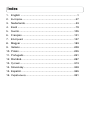 1
1
-
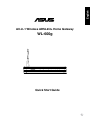 2
2
-
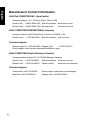 3
3
-
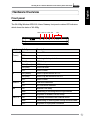 4
4
-
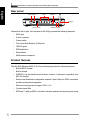 5
5
-
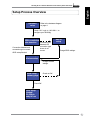 6
6
-
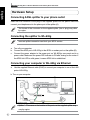 7
7
-
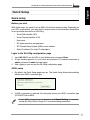 8
8
-
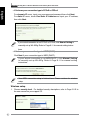 9
9
-
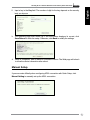 10
10
-
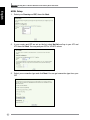 11
11
-
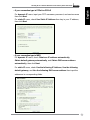 12
12
-
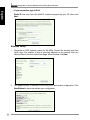 13
13
-
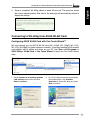 14
14
-
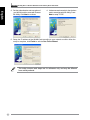 15
15
-
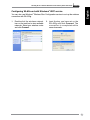 16
16
-
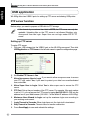 17
17
-
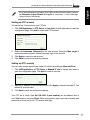 18
18
-
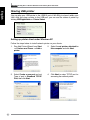 19
19
-
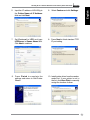 20
20
-
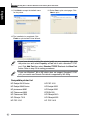 21
21
-
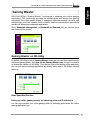 22
22
-
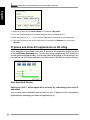 23
23
-
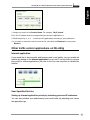 24
24
-
 25
25
-
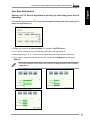 26
26
-
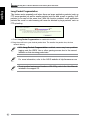 27
27
-
 28
28
-
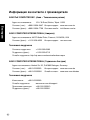 29
29
-
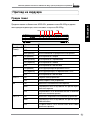 30
30
-
 31
31
-
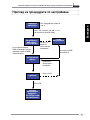 32
32
-
 33
33
-
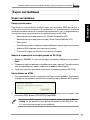 34
34
-
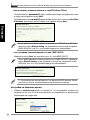 35
35
-
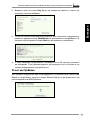 36
36
-
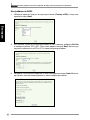 37
37
-
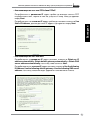 38
38
-
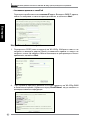 39
39
-
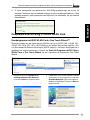 40
40
-
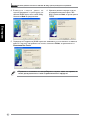 41
41
-
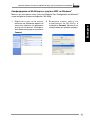 42
42
-
 43
43
-
 44
44
-
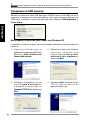 45
45
-
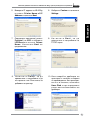 46
46
-
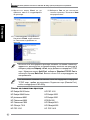 47
47
-
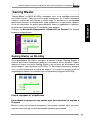 48
48
-
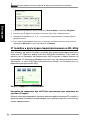 49
49
-
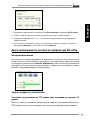 50
50
-
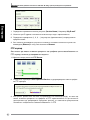 51
51
-
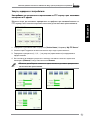 52
52
-
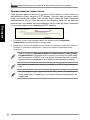 53
53
-
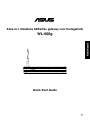 54
54
-
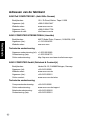 55
55
-
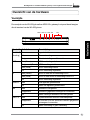 56
56
-
 57
57
-
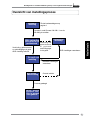 58
58
-
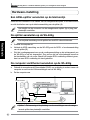 59
59
-
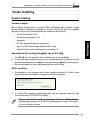 60
60
-
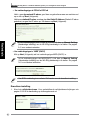 61
61
-
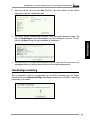 62
62
-
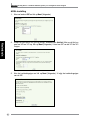 63
63
-
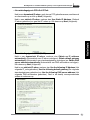 64
64
-
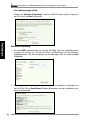 65
65
-
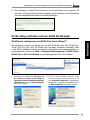 66
66
-
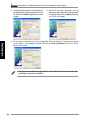 67
67
-
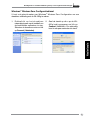 68
68
-
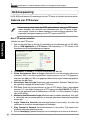 69
69
-
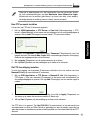 70
70
-
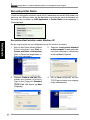 71
71
-
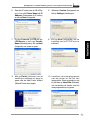 72
72
-
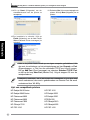 73
73
-
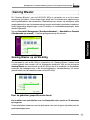 74
74
-
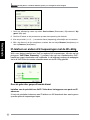 75
75
-
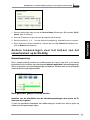 76
76
-
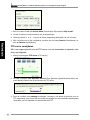 77
77
-
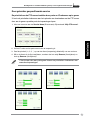 78
78
-
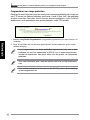 79
79
-
 80
80
-
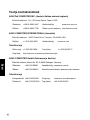 81
81
-
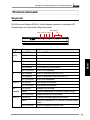 82
82
-
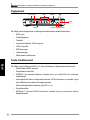 83
83
-
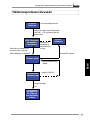 84
84
-
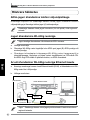 85
85
-
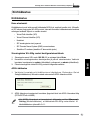 86
86
-
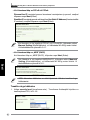 87
87
-
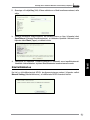 88
88
-
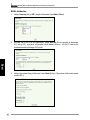 89
89
-
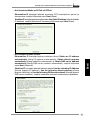 90
90
-
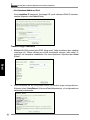 91
91
-
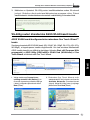 92
92
-
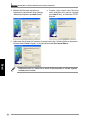 93
93
-
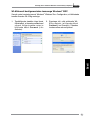 94
94
-
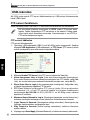 95
95
-
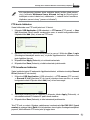 96
96
-
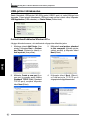 97
97
-
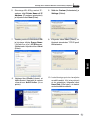 98
98
-
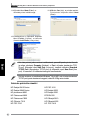 99
99
-
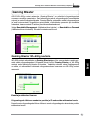 100
100
-
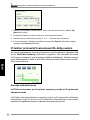 101
101
-
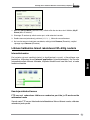 102
102
-
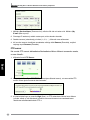 103
103
-
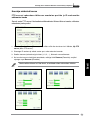 104
104
-
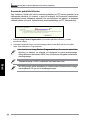 105
105
-
 106
106
-
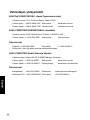 107
107
-
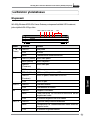 108
108
-
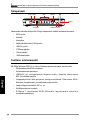 109
109
-
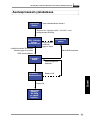 110
110
-
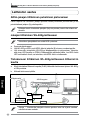 111
111
-
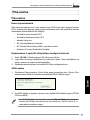 112
112
-
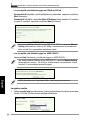 113
113
-
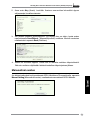 114
114
-
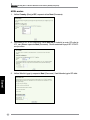 115
115
-
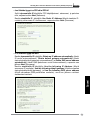 116
116
-
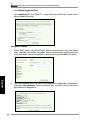 117
117
-
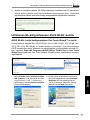 118
118
-
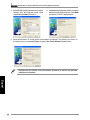 119
119
-
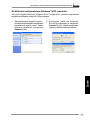 120
120
-
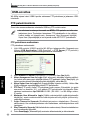 121
121
-
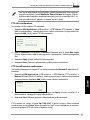 122
122
-
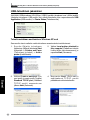 123
123
-
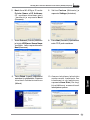 124
124
-
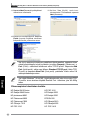 125
125
-
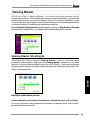 126
126
-
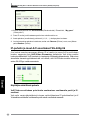 127
127
-
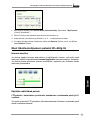 128
128
-
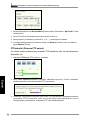 129
129
-
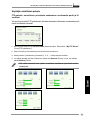 130
130
-
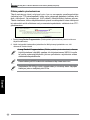 131
131
-
 132
132
-
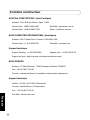 133
133
-
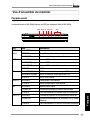 134
134
-
 135
135
-
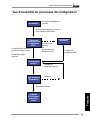 136
136
-
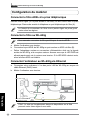 137
137
-
 138
138
-
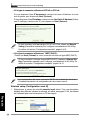 139
139
-
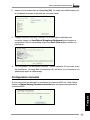 140
140
-
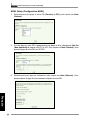 141
141
-
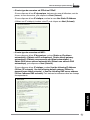 142
142
-
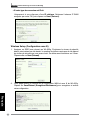 143
143
-
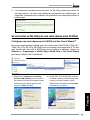 144
144
-
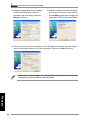 145
145
-
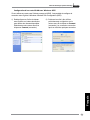 146
146
-
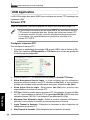 147
147
-
 148
148
-
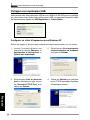 149
149
-
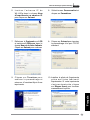 150
150
-
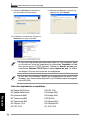 151
151
-
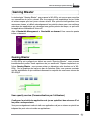 152
152
-
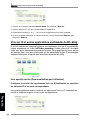 153
153
-
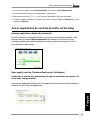 154
154
-
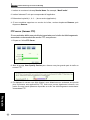 155
155
-
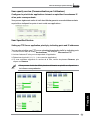 156
156
-
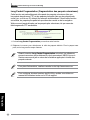 157
157
-
 158
158
-
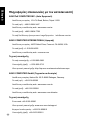 159
159
-
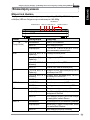 160
160
-
 161
161
-
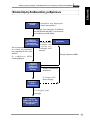 162
162
-
 163
163
-
 164
164
-
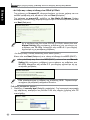 165
165
-
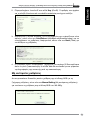 166
166
-
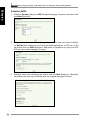 167
167
-
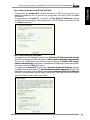 168
168
-
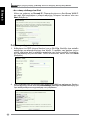 169
169
-
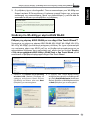 170
170
-
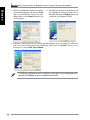 171
171
-
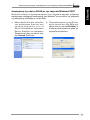 172
172
-
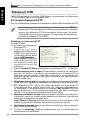 173
173
-
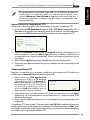 174
174
-
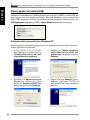 175
175
-
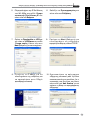 176
176
-
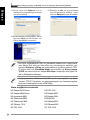 177
177
-
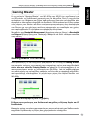 178
178
-
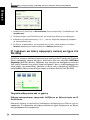 179
179
-
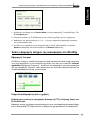 180
180
-
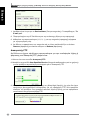 181
181
-
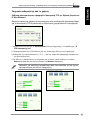 182
182
-
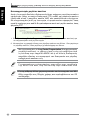 183
183
-
 184
184
-
 185
185
-
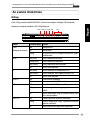 186
186
-
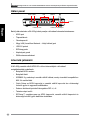 187
187
-
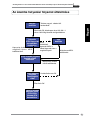 188
188
-
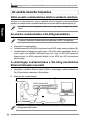 189
189
-
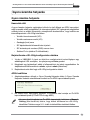 190
190
-
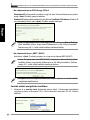 191
191
-
 192
192
-
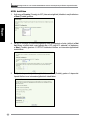 193
193
-
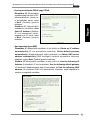 194
194
-
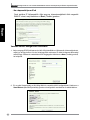 195
195
-
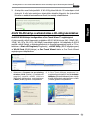 196
196
-
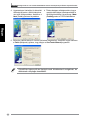 197
197
-
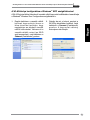 198
198
-
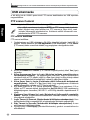 199
199
-
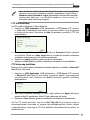 200
200
-
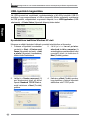 201
201
-
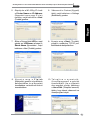 202
202
-
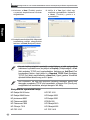 203
203
-
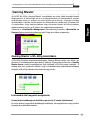 204
204
-
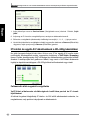 205
205
-
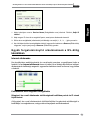 206
206
-
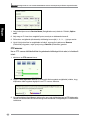 207
207
-
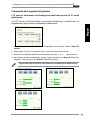 208
208
-
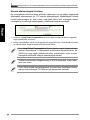 209
209
-
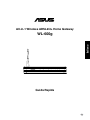 210
210
-
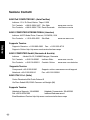 211
211
-
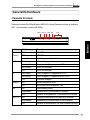 212
212
-
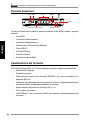 213
213
-
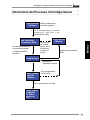 214
214
-
 215
215
-
 216
216
-
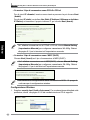 217
217
-
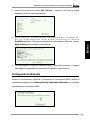 218
218
-
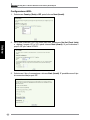 219
219
-
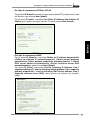 220
220
-
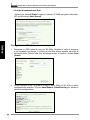 221
221
-
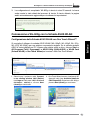 222
222
-
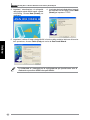 223
223
-
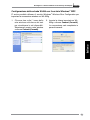 224
224
-
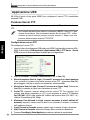 225
225
-
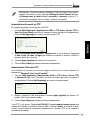 226
226
-
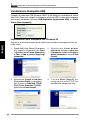 227
227
-
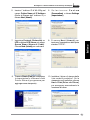 228
228
-
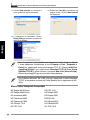 229
229
-
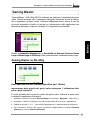 230
230
-
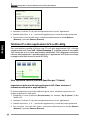 231
231
-
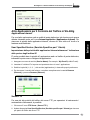 232
232
-
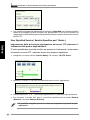 233
233
-
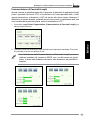 234
234
-
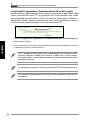 235
235
-
 236
236
-
 237
237
-
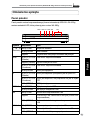 238
238
-
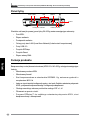 239
239
-
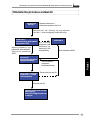 240
240
-
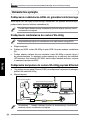 241
241
-
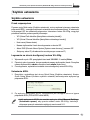 242
242
-
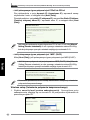 243
243
-
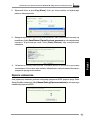 244
244
-
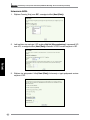 245
245
-
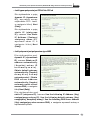 246
246
-
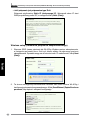 247
247
-
 248
248
-
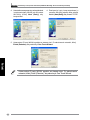 249
249
-
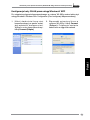 250
250
-
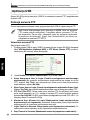 251
251
-
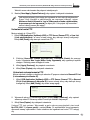 252
252
-
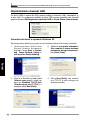 253
253
-
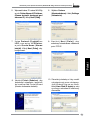 254
254
-
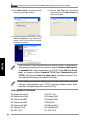 255
255
-
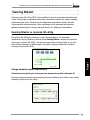 256
256
-
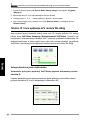 257
257
-
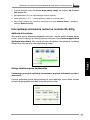 258
258
-
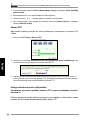 259
259
-
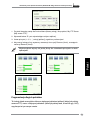 260
260
-
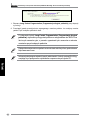 261
261
-
 262
262
-
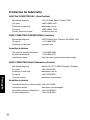 263
263
-
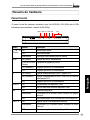 264
264
-
 265
265
-
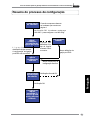 266
266
-
 267
267
-
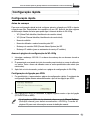 268
268
-
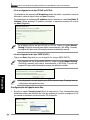 269
269
-
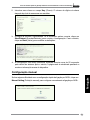 270
270
-
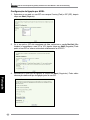 271
271
-
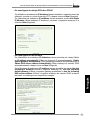 272
272
-
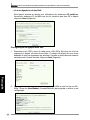 273
273
-
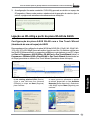 274
274
-
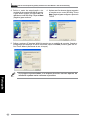 275
275
-
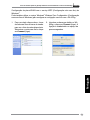 276
276
-
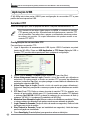 277
277
-
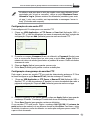 278
278
-
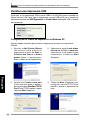 279
279
-
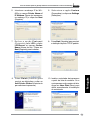 280
280
-
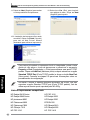 281
281
-
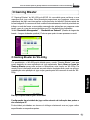 282
282
-
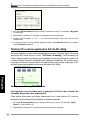 283
283
-
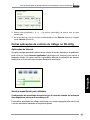 284
284
-
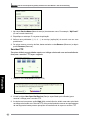 285
285
-
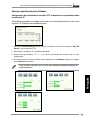 286
286
-
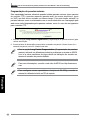 287
287
-
 288
288
-
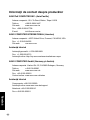 289
289
-
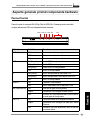 290
290
-
 291
291
-
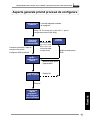 292
292
-
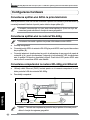 293
293
-
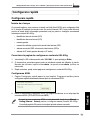 294
294
-
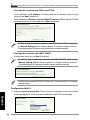 295
295
-
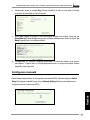 296
296
-
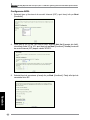 297
297
-
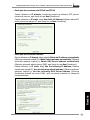 298
298
-
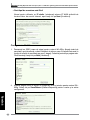 299
299
-
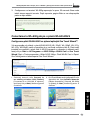 300
300
-
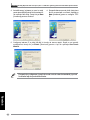 301
301
-
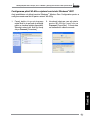 302
302
-
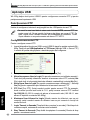 303
303
-
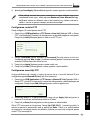 304
304
-
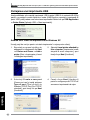 305
305
-
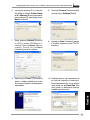 306
306
-
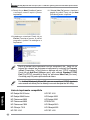 307
307
-
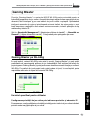 308
308
-
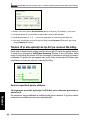 309
309
-
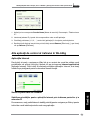 310
310
-
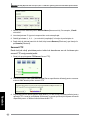 311
311
-
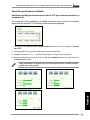 312
312
-
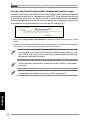 313
313
-
 314
314
-
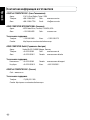 315
315
-
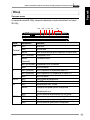 316
316
-
 317
317
-
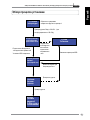 318
318
-
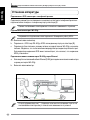 319
319
-
 320
320
-
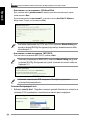 321
321
-
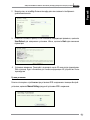 322
322
-
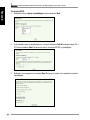 323
323
-
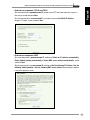 324
324
-
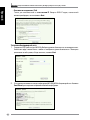 325
325
-
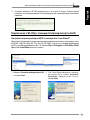 326
326
-
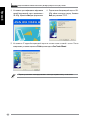 327
327
-
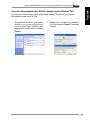 328
328
-
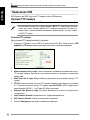 329
329
-
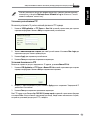 330
330
-
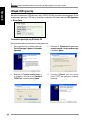 331
331
-
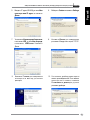 332
332
-
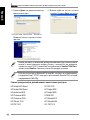 333
333
-
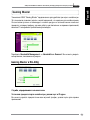 334
334
-
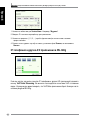 335
335
-
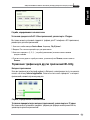 336
336
-
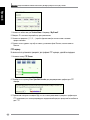 337
337
-
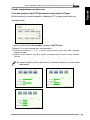 338
338
-
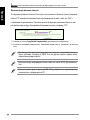 339
339
-
 340
340
-
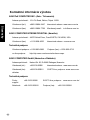 341
341
-
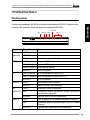 342
342
-
 343
343
-
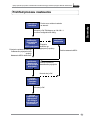 344
344
-
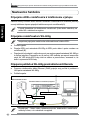 345
345
-
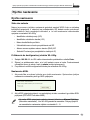 346
346
-
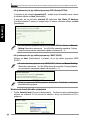 347
347
-
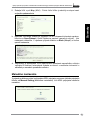 348
348
-
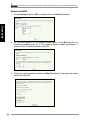 349
349
-
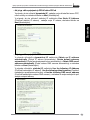 350
350
-
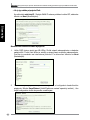 351
351
-
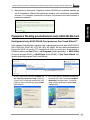 352
352
-
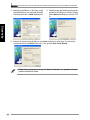 353
353
-
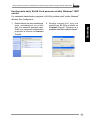 354
354
-
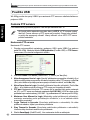 355
355
-
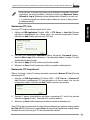 356
356
-
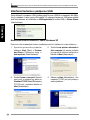 357
357
-
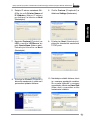 358
358
-
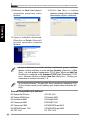 359
359
-
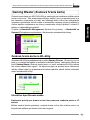 360
360
-
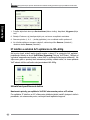 361
361
-
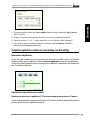 362
362
-
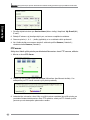 363
363
-
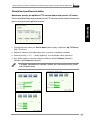 364
364
-
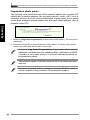 365
365
-
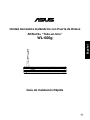 366
366
-
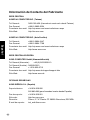 367
367
-
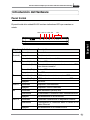 368
368
-
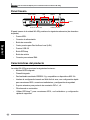 369
369
-
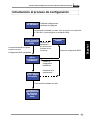 370
370
-
 371
371
-
 372
372
-
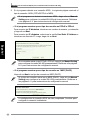 373
373
-
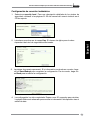 374
374
-
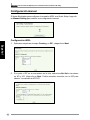 375
375
-
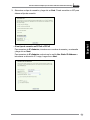 376
376
-
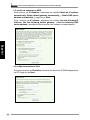 377
377
-
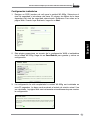 378
378
-
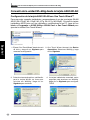 379
379
-
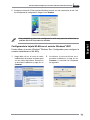 380
380
-
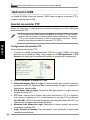 381
381
-
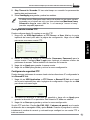 382
382
-
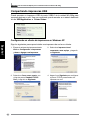 383
383
-
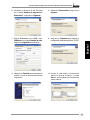 384
384
-
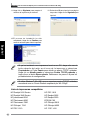 385
385
-
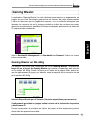 386
386
-
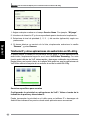 387
387
-
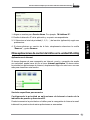 388
388
-
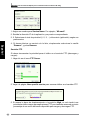 389
389
-
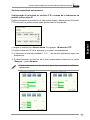 390
390
-
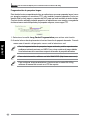 391
391
-
 392
392
-
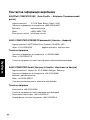 393
393
-
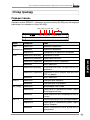 394
394
-
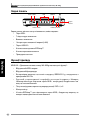 395
395
-
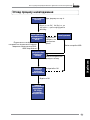 396
396
-
 397
397
-
 398
398
-
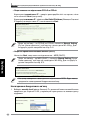 399
399
-
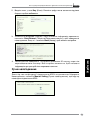 400
400
-
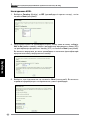 401
401
-
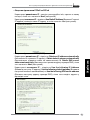 402
402
-
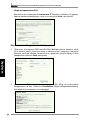 403
403
-
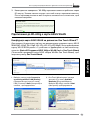 404
404
-
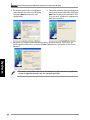 405
405
-
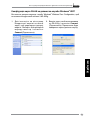 406
406
-
 407
407
-
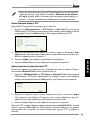 408
408
-
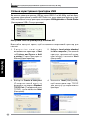 409
409
-
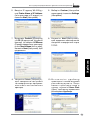 410
410
-
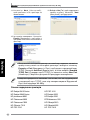 411
411
-
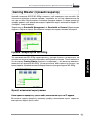 412
412
-
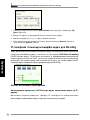 413
413
-
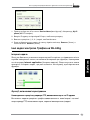 414
414
-
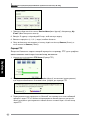 415
415
-
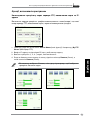 416
416
-
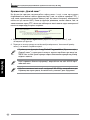 417
417
Asus WL-600g Руководство пользователя
- Категория
- Маршрутизаторы
- Тип
- Руководство пользователя
Задайте вопрос, и я найду ответ в документе
Поиск информации в документе стал проще с помощью ИИ
на других языках
- English: Asus WL-600g User manual
- français: Asus WL-600g Manuel utilisateur
- italiano: Asus WL-600g Manuale utente
- español: Asus WL-600g Manual de usuario
- Nederlands: Asus WL-600g Handleiding
- português: Asus WL-600g Manual do usuário
- slovenčina: Asus WL-600g Používateľská príručka
- eesti: Asus WL-600g Kasutusjuhend
- polski: Asus WL-600g Instrukcja obsługi
- suomi: Asus WL-600g Ohjekirja
- română: Asus WL-600g Manual de utilizare
Похожие модели бренда
Модели других брендов
-
D-Link DSL-2540 Руководство пользователя
-
Chieftec GPA-400S8 Техническая спецификация
-
LevelOne WAC-2000 Quick Installation Manual
-
Linksys X1000 Инструкция по применению
-
 Corega 613-00041-01 Руководство пользователя
Corega 613-00041-01 Руководство пользователя
-
LaCie Ethernet Disk mini-Home Edition Инструкция по применению
-
LevelOne WBR-3470 Инструкция по установке
-
D-Link DSL2760 Руководство пользователя
-
Linksys Linksys WAG160N Руководство пользователя
-
LevelOne FBR-1461 Quick Installation Manual